Gerenciar a cobrança
Azure DevOps Services
Configurar a cobrança no Azure DevOps é essencial para gerenciar os custos associados a usuários, simultaneidade de CI/CD e extensões. Este artigo orienta você pelo processo de configuração da cobrança, alteração da assinatura do Azure, remoção da assinatura de cobrança e concessão de acesso a um usuário para gerenciar a cobrança.
Todos os serviços são cobrados por meio do Azure. Você não precisa usar nenhum outro serviço do Azure.
Dica
Para estimar os custos do Azure DevOps, consulte a Calculadora de preços ou a página de preços do Azure DevOps.
Pré-requisitos
- Assinatura: ter uma assinatura do Azure.
-
- Permissões: Membro do grupo de Administradores de Coleção de Projetos. Os proprietários da organização são automaticamente membros desse grupo.
- Para conceder a outro usuário acesso para gerenciar a cobrança, seja o Administrador da Conta do Azure para conceder a outro usuário acesso para gerenciar a cobrança.
- Para alterar a assinatura de cobrança da sua organização, tenha as seguintes permissões:
- Grupo Administradores de Coleção de Projetos. Os proprietários da organização são automaticamente membros desse grupo.
- Permissão de Proprietário ou Colaborador para a assinatura do Azure, que você pode usar para comprar.
Observação
O Azure DevOps não dá suporte à Avaliação Gratuita do Azure.
Configurar o faturamento para sua organização
Configure a cobrança no Azure DevOps antes de fazer compras. Você só precisa fazer isso uma vez por organização. Depois de selecionar uma assinatura do Azure para cobrança, você pode adicionar usuários e atribuir licenças.
Entre em sua organização (
https://dev.azure.com/{yourorganization}).Selecione
 Configurações da organização.
Configurações da organização.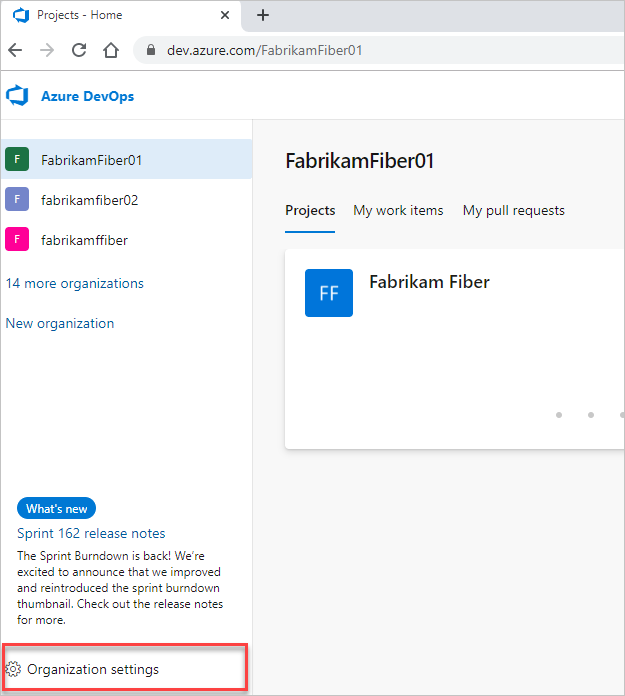
Selecione Cobrança.
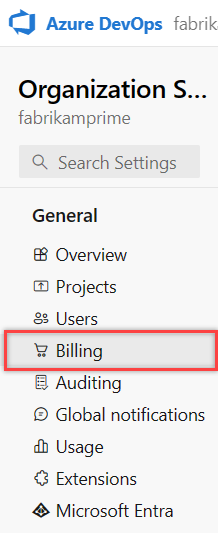
Selecione Configurar cobrança.
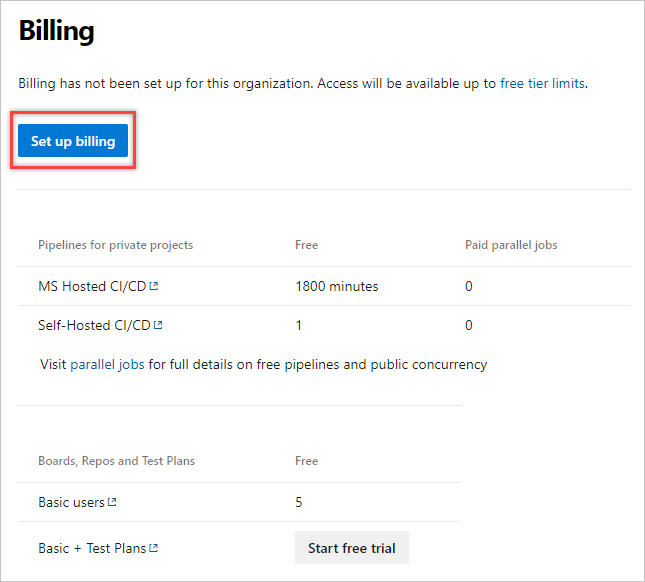
Selecione sua assinatura do Azure e, em seguida, selecione Salvar.
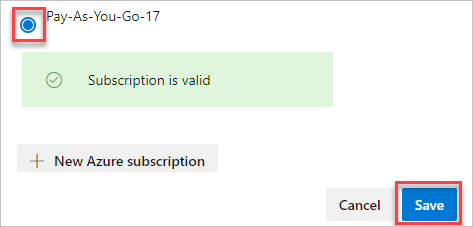
Dica
Se você não conseguir ver a assinatura do Azure desejada, é provável que a assinatura do Azure que você está tentando usar esteja vinculada a um locatário de ID do Microsoft Entra diferente daquele que você usa para acessar sua organização do Azure DevOps. Veja como você pode garantir que essa assinatura do Azure seja exibida quando você estiver configurando a cobrança:
- Vá diretamente para o seu perfil (
https://aex.dev.azure.com/). - No menu suspenso, selecione o locatário da ID do Microsoft Entra vinculado à Assinatura do Azure que você deseja usar para cobrança.
- Volte para sua organização do Azure DevOps.
- Vá para a página Faturamento em Configurações da Organização e clique no botão Configurar faturamento . Agora, você deve ver a assinatura.
A cobrança é configurada para sua organização do Azure DevOps. Você pode examinar sua fatura de assinatura individual do Azure a qualquer momento.
Alterar sua assinatura de cobrança
Talvez seja necessário alterar a assinatura do Azure para a cobrança da sua organização do Azure DevOps se a assinatura estiver vinculada a um usuário anterior. Considere mudar para uma assinatura compartilhada ou remover o acordo de cobrança. Você pode remover sua assinatura de cobrança a qualquer momento. Não há suporte para a migração entre grupos de recursos.
Antes de alterar sua assinatura de cobrança, lembre-se das seguintes considerações:
- Revertendo para a Camada Gratuita: quando você remove a assinatura de cobrança, todas as quantidades pagas de serviços, como Básico, usuários do Azure Artifacts, usuários do Azure Test Plans, CI/CD hospedado pela Microsoft e CI/CD auto-hospedado, são revertidas para a camada gratuita imediatamente.
- Grupos de recursos: quando a cobrança é cancelada ou alterada, um grupo de recursos pode ser deixado para trás na assinatura antiga do Azure. Esses grupos de recursos podem ser excluídos com segurança se estiverem vazios.
Entre em sua organização (
https://dev.azure.com/{yourorganization}).Selecione
 Configurações da organização.
Configurações da organização.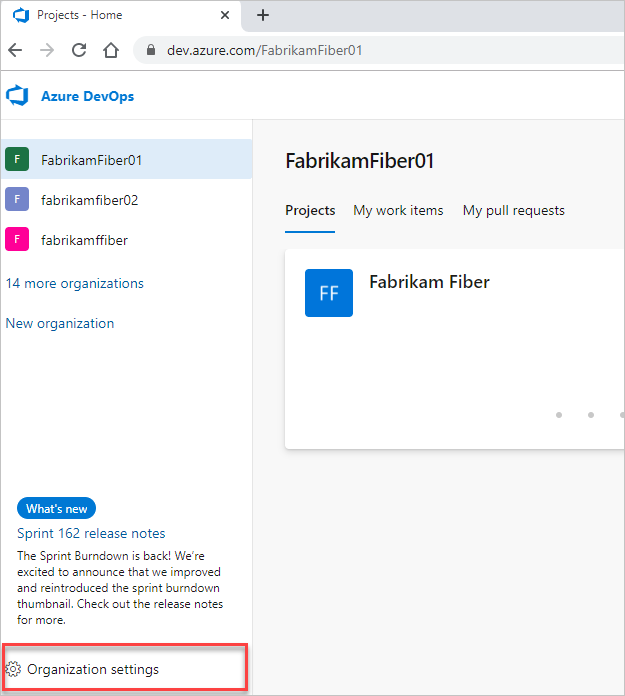
Escolha Cobrança>Alterar cobrança. Se você não vir o botão Alterar cobrança, significa que não tem as permissões corretas de acesso.
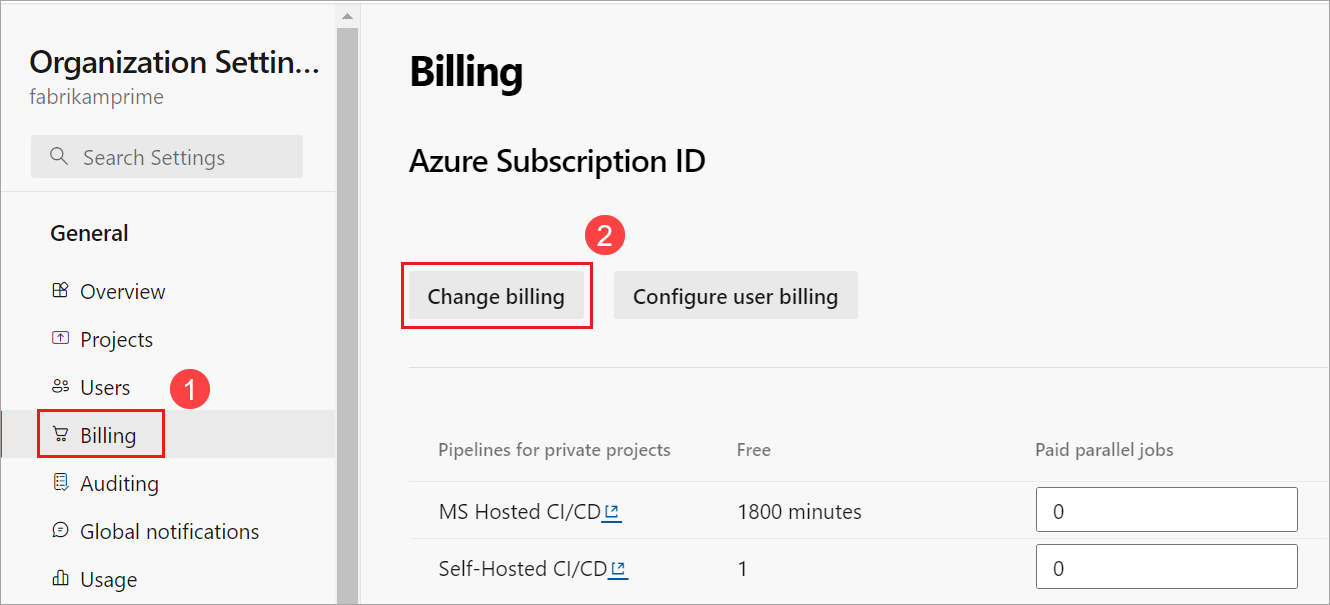
Escolha sua assinatura do Azure e selecione Salvar.
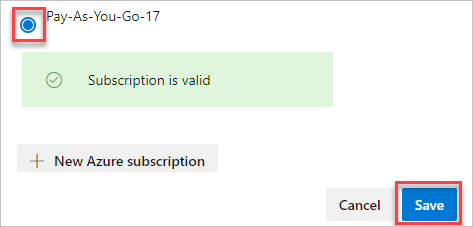
O Azure DevOps cobra a assinatura recém-salva para sua organização.
Remover sua assinatura de cobrança
Importante
- Quando você remove a assinatura de cobrança da sua organização, todas as quantidades pagas de usuários do Basic, Azure Artifacts, usuários do Azure Test Plans, CI/CD hospedado pela Microsoft e CI/CD auto-hospedado voltam para a camada gratuita do serviço imediatamente.
- Se você excluir o recurso da organização no Portal do Azure, faça isso depois de alterar a assinatura de cobrança no Azure DevOps e não antes, para evitar que sua organização reverta para a camada gratuita de serviço. Para obter mais informações, consulte Perguntas frequentes sobre cobrança.
- Quando a cobrança é cancelada ou alterada, um grupo de recursos é deixado para trás na assinatura antiga do Azure. É seguro excluir esses grupos de recursos se estiverem vazios. Esses grupos de recursos usam o formato de nomenclatura,
VisualStudioOnline-<DEVOPS-ORG-HOSTID-WITHOUT-DASHES>.
Entre na sua organização, escolha
 Configurações>da organização Cobrança e, em seguida, Alterar cobrança, seguindo as etapas de 1 a 4 da seção Alterar a assinatura.
Configurações>da organização Cobrança e, em seguida, Alterar cobrança, seguindo as etapas de 1 a 4 da seção Alterar a assinatura.Escolha Remove billing (Remover cobrança) e, em seguida, escolha Save (Salvar).
O Azure DevOps remove sua assinatura de cobrança da sua organização.
Conceder a um usuário acesso para gerenciar o faturamento
Importante
Os administradores do Classic foram aposentados em 31 de agosto de 2024. A partir de 26 de fevereiro, você não poderá adicionar um novo coadministrador usando a folha Controle de acesso. Remova os coadministradores e use o RBAC do Azure para controle de acesso refinado. Para obter mais informações, veja Administradores de assinatura clássicos do Azure.
Atribua qualquer uma das seguintes funções a um usuário na assinatura que sua organização usa para cobrança: Proprietário, Colaborador ou Administrador de serviço. Para obter mais informações, consulte Funções do Azure.
Entre no portal do Azure como Administrador de Conta do Azure.
Insira assinaturas na caixa de pesquisa e selecione Assinaturas.
Selecione a assinatura>Controle de acesso (IAM)>+ Adicionar.
Selecione a função apropriada no menu suspenso.
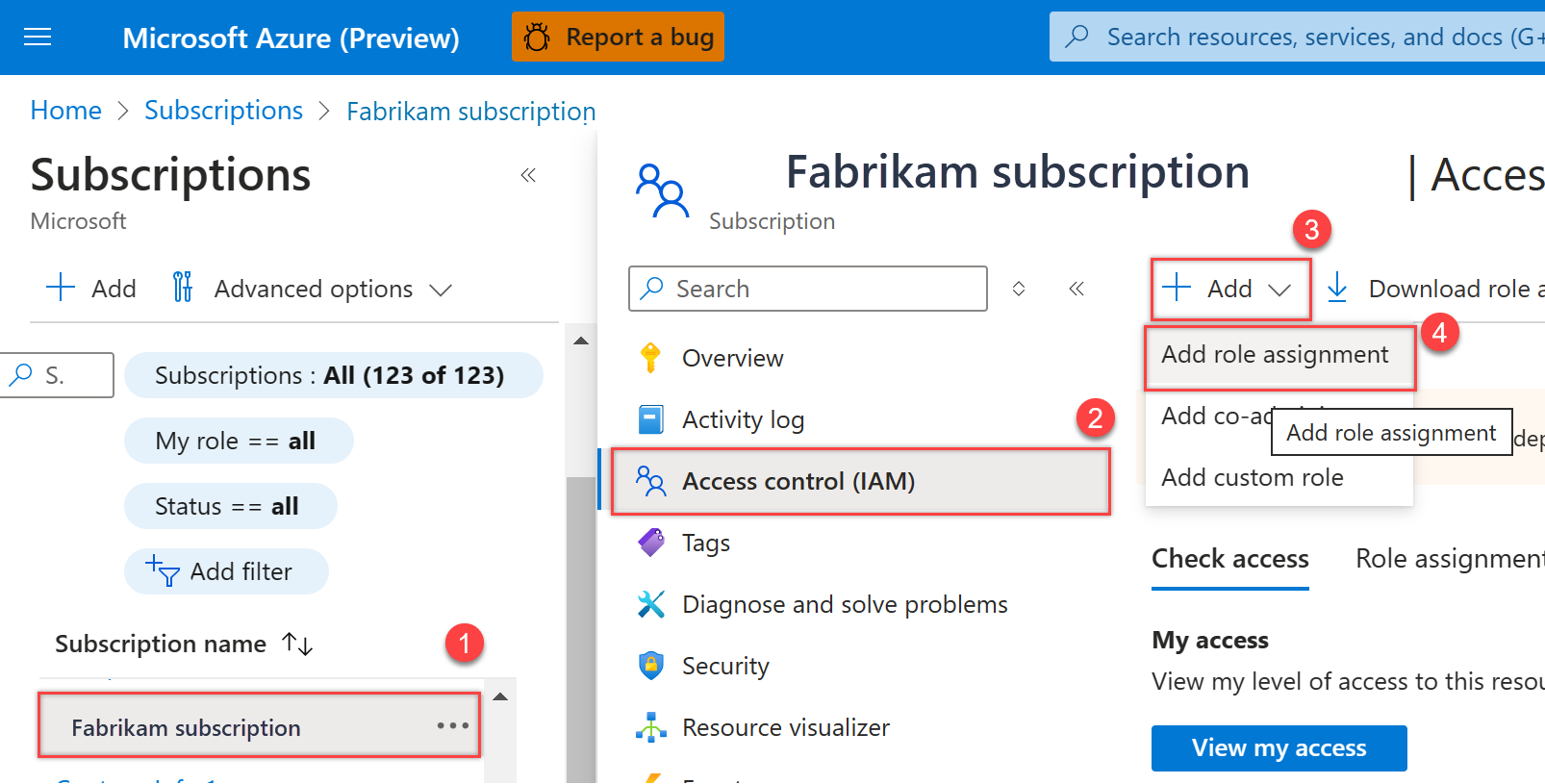
Escolha + Selecionar membros, pesquise um usuário por nome ou endereço de email, realce o usuário e escolha Selecionar.
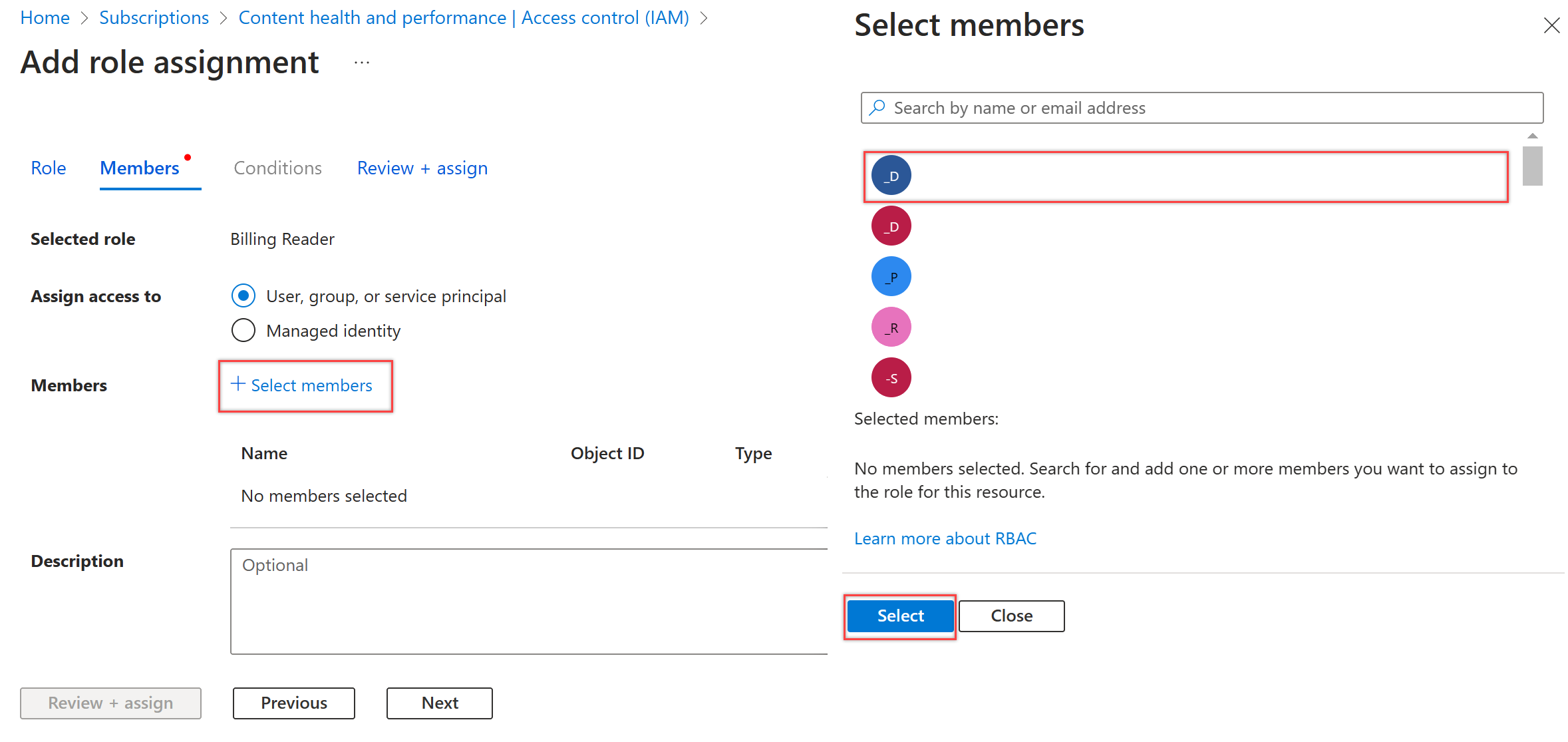
Selecione Revisar + atribuir.
Observação
O usuário deve aceitar o convite por email antes de acessar a assinatura do Azure, se não estiver em seu diretório.